اگر چه فایل های FLV اخیرا نیز رایج هستند، اما ویدئو های MP4 با تقریبا تمام دستگاه های الکترونیکی کار می کنند.
خوشبختانه، تبدیل فایل های FLV به فرمت MP4 زیاد هم دشوار نیست.
برای راحتی شما، ما این آموزش را جمع آوری کرده ایم و به شما نشان می دهیم این کار در ویندوز یا Mac OS X چگونه صورت می پذیرد.
تبدیل کننده رایگان FLV به MP4 (ویندوز)
برنامه تبدیل فرمت Free FLV to MP4 Converter رایگان آنچه که نام آن وعده داده است را ارائه می دهد.
کار کردن با رابط کاربری واضح آن بسیار آسان است که از طریق آن شما می توانید یک فایل را به داخل آن بکشید و این برنامه شامل بسیاری از گزینه های خروجی است که می توانید آن ها را انتخاب کنید و گزینه کانورت را بزنید.
نسخه premium این نرم افزار نیز اجازه می دهد تا شما به راحتی فیلم ها را ویرایش کنید، و گزینه های بیشتری را در اختیار داشته باشید.
با این حال، برای اکثر کاربران، ویژگی های اضافی نیز غیر ضروری است.
برای اینکه ببینید چگونه می توانید این کار را انجام دهید، مراحل زیر را دنبال کنید:
مرحله 1: به صفحه دانلود رایگان FLV to MP4 Converter بروید و روی دکمه Download Now سبز کلیک کنید. دستورالعمل های روی صفحه را برای دانلود و نصب نرم افزار دنبال کنید و برنامه را به راحتی نصب کنید.
مرحله 2: پس از باز کردن برنامه، روی افزودن فایل (ها) در گوشه سمت چپ بالای برنامه یا دکمه اضافه کردن فایل ها نارنجی رنگ بزرگ در مرکز برنامه کلیک کنید. فایل FLV را که می خواهید تبدیل کنید را پیدا کنید و آن را انتخاب کنید.
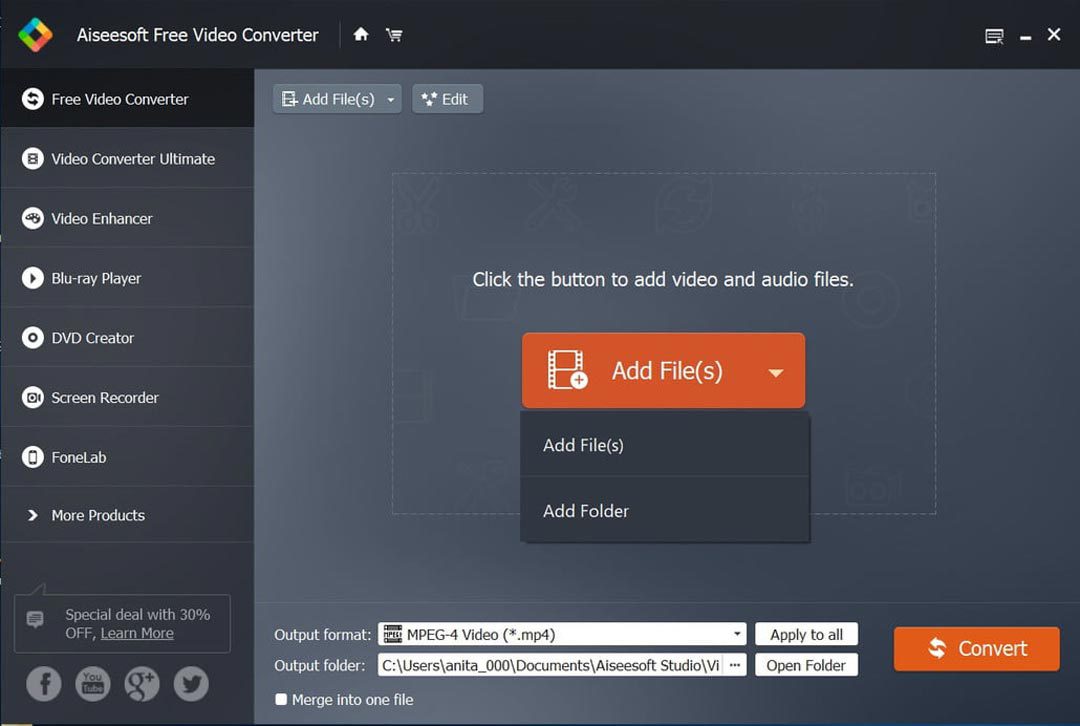
مرحله 3: منوی کشویی مربوط به فرمت خروجی (Output format) را باز کنید، سپس MPEG-4 Video را انتخاب کنید.
مرحله 4: منوی کشویی پائین تر به نام Output folder را باز کنید، از آنجا، یک مکان ذخیره را برای فایل خود انتخاب کنید، و دکمه تبدیل نارنجی را بزنید. ممکن است برای اولین بار از شما خواسته شود که یک کد را وارد کنید، که پس از ثبت نام برای یک حساب، به راحتی از طریق ایمیل قابل دستیابی می باشد.
مرحله 5: هنگامی که تبدیل کامل شده است، شما آزاد هستید که از فایل MP4 تازه تبدیل شده خود لذت ببرید!
تبدیل رایگان MP4 (سیستم عامل مک X)
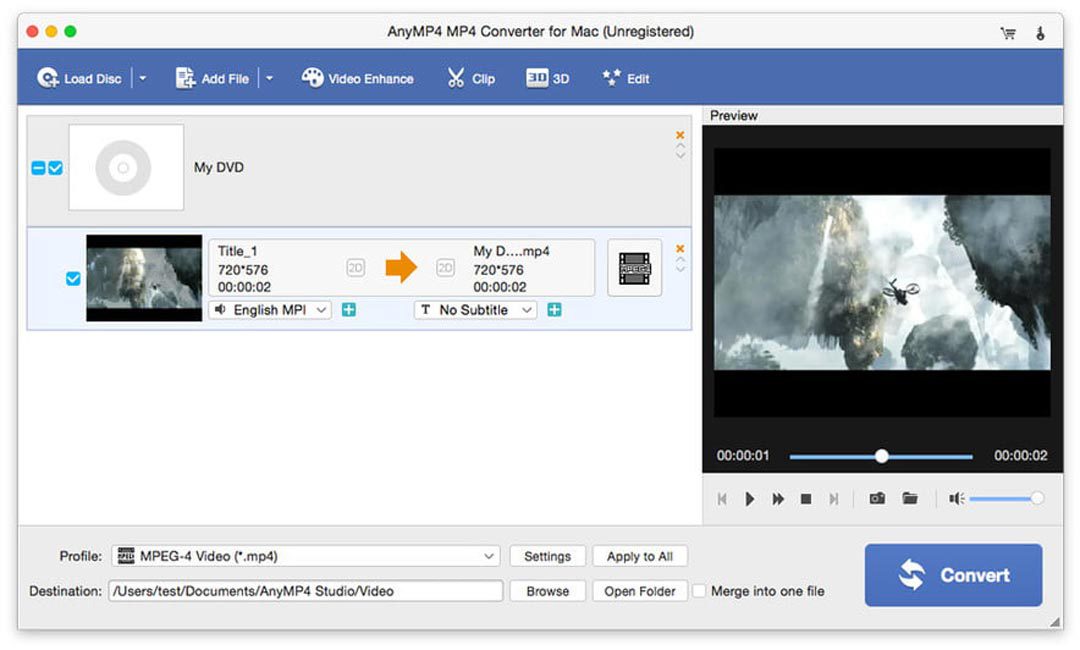
در حالی که این برنامه Lightweight، freemium عمدتا به عنوان یک مبدل MP4 عمل می کند، همچنین شامل ابزارهای مفید ویرایش ویدئو نیز می شود و به شما امکان انجام تبدیل های دسته ای مختلف را نیز ارائه می دهد. (توانایی تبدیل فایل های ویدئویی به چندین فرمت مختلف در یک بار)
مرحله 1: به صفحه دانلود برنامه بروید و روی شکل آبی برای لینک فروشگاه برنامه مک کلیک کنید تا برنامه را در فروشگاه Mac App Store ببینید. سپس بر روی دکمه آبی دانلود رایگان کلیک کنید و در صورت درخواست، رمز عبور اپل خود را وارد نمائید.
مرحله 2: هنگامی که Free MP4 Converter را باز کرده اید، روی Add Video در گوشه بالا سمت چپ پنجره برنامه کلیک کنید. سپس، فایل FLV را که می خواهید تبدیل کنید، پیدا کنید و آن را انتخاب کنید.
مرحله 3: منوی کشویی در کنار پروفایل را باز کنید. سپس دستگاهی را که قصد پخش فایل MP4 خود در آن دارید را انتخاب کنید. همچنین یک مکان ذخیره را انتخاب کنید و روی دکمه تبدیل آبی رنگ آن کلیک کنید.
مرحله 4: هنگامی که تبدیل کامل شد، شما می توانید از فایل MP4 جدید خود لذت ببرید!
تبدیل فرمت از طریق سرور های ابری Cloud (مبتنی بر وب)
Cloud Convert از چندین فرمت فایل پشتیبانی می کند، همراه با گزینه ای برای ذخیره خودکار فایل ها در ایمیل، برنامه Dropbox و حساب های Google Drive شما.
علاوه بر این، این نرم افزار به طور کامل تبلیغات را نادیده گرفته شده و از آنجا که مبتنی بر وب است، شما می توانید از آن در یک رایانه مبتنی بر ویندوز یا Mac OS X استفاده کنید.
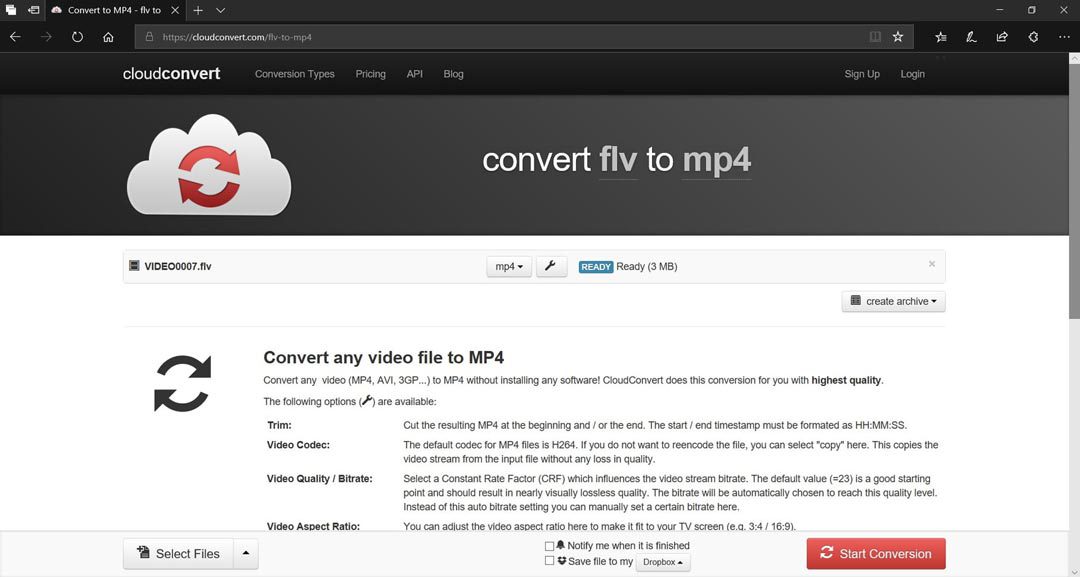
مرحله 1: صفحه اصلی Cloud Convert را باز کنید و روی Select Files کلیک کنید. سپس فایل FLV را که می خواهید تبدیل کنید را پیدا کنید و آن را انتخاب کنید، همچنین با استفاده از گزینه های سمت راست مشخص کنید که چگونه می خواهید MP4 خود را دریافت کنید.
مرحله 2: پس از اضافه کردن فایل FLV که می خواهید تبدیل کنید، mp4 را از لیست کشویی کنار نام فایل انتخاب کنید. با کلیک بر روی آیکون سمت راست آچار به تنظیمات مانند تعداد بیت ها، فرکانس، سفارشی سازی و دیگر ویژگی ها دسترسی خواهید داشت، اما این اختیاری است.
مرحله 3: روی دکمه قرمز شروع تبدیل کلیک کنید تا روند شروع شود. پس از تکمیل، شما می توانید از فایل MP4 جدید خود لذت ببرید!
برای مطالعه بیشتر بهترین دوربین های کامپکت، CSC و DSLR که در سال 1397 می توانید بخرید و یا در صورت علاقه مرورگر Brave: بارگذاری بسیار سریع تر وب سایت ها و حفظ امنیت بیشتر را ببینید.















